在计算机的使用过程中,不少用户都曾遭遇过“服务主机:本地系统”CPU占用率过高的问题,当这一状况出现时,电脑常常会变得卡顿,响应速度大幅下降,给我们的日常办公、娱乐等活动带来诸多不便,究竟是什么原因导致了“服务主机:本地系统”CPU占用高呢?又该如何有效地解决这一问题?我们将深入探究其中的奥秘。
“服务主机:本地系统”的本质
“服务主机:本地系统”是Windows操作系统中的一个重要组件,它承载着众多系统服务的运行,这些服务涵盖了网络连接、系统更新、安全防护等多个方面,对系统的正常运行起着关键作用,可以说,它就像是计算机系统的“幕后管家”,默默维持着系统各项功能的有序运转。
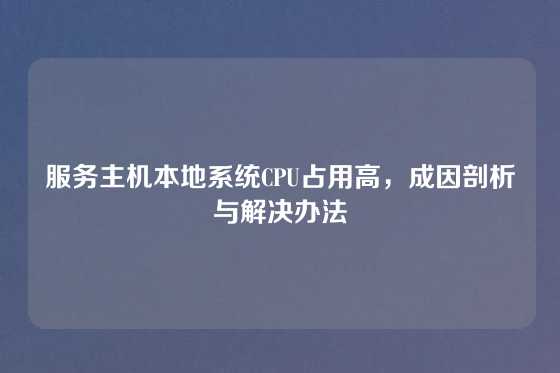
CPU占用高的常见原因
(一)系统更新相关进程
Windows系统会定期进行更新,以修复漏洞、提升性能和增加新功能,在更新过程中,“服务主机:本地系统”会参与大量的操作,如下载更新文件、验证文件完整性、安装更新等,如果更新服务器的连接不稳定,或者更新文件较大,就可能导致该组件长时间占用较高的CPU资源,有时系统更新出现错误或异常,也会使相关进程陷入死循环,持续占用CPU。
(二)磁盘相关问题
磁盘性能对“服务主机:本地系统”的CPU占用情况有着重要影响,当磁盘出现故障,如存在坏道时,系统在读写磁盘数据时会变得异常缓慢,“服务主机:本地系统”为了完成相关操作,就不得不花费更多的CPU资源去等待磁盘响应,磁盘碎片过多也会降低磁盘读写速度,使得系统服务的运行效率下降,进而导致“服务主机:本地系统”的CPU占用升高。
(三)后台程序与服务冲突
众多后台程序和服务在计算机启动时会自动运行,其中一些程序可能与“服务主机:本地系统”所管理的系统服务产生冲突,某些第三方安全软件可能会过度扫描系统文件,与系统自带的安全防护服务同时工作,造成资源竞争,使得“服务主机:本地系统”的CPU占用率居高不下,还有一些恶意软件或病毒也可能伪装成系统服务,混入“服务主机:本地系统”中,消耗大量CPU资源。
(四)网络连接异常
网络连接不稳定或者存在网络故障时,“服务主机:本地系统”可能会不断尝试重新建立连接或处理网络相关的错误,这也会导致CPU占用升高,网络适配器出现问题、网络配置错误等,都可能引发“服务主机:本地系统”在网络方面的异常活动,从而占用较多CPU资源。
解决CPU占用高的方法
(一)检查系统更新
- 打开“设置”应用,点击“更新和安全”选项。
- 在“Windows更新”页面中,查看是否有正在进行的更新,如果有,耐心等待更新完成,若更新长时间无进展,可以尝试暂停更新,然后重新启动电脑,再重新开始更新。
- 如果更新出现错误,可以通过“疑难解答”中的“Windows更新”选项来自动检测和修复问题。
(二)磁盘维护
- 使用磁盘检查工具:打开“此电脑”,右键点击需要检查的磁盘,选择“属性”,在“工具”选项卡中,点击“检查”按钮,系统会自动扫描磁盘并修复发现的错误。
- 进行磁盘碎片整理:对于机械硬盘,定期进行磁盘碎片整理可以提高磁盘性能,同样在“此电脑”中,右键点击磁盘,选择“属性”,在“工具”选项卡中点击“优化”按钮,然后选择需要整理的磁盘并点击“优化”即可。
(三)排查后台程序与服务
- 打开“任务管理器”(可以通过按下Ctrl + Shift + Esc组合键快速打开),在“进程”选项卡中查看正在运行的程序,对于可疑的第三方程序或占用大量CPU资源的程序,可以先结束其进程,然后卸载该程序。
- 切换到“服务”选项卡,点击“隐藏所有Microsoft服务”,查看是否有异常的第三方服务,可以尝试逐个禁用第三方服务,然后重启电脑,观察“服务主机:本地系统”的CPU占用情况,找出导致问题的服务并进行处理。
(四)网络故障排查
- 检查网络连接设备,如路由器、网线等,确保其正常工作,可以尝试重启路由器,重新插拔网线。
- 打开“网络和共享中心”,点击“更改适配器设置”,右键点击正在使用的网络连接,选择“禁用”,然后再重新启用。
- 如果问题仍然存在,可以尝试重置网络设置,在“设置”应用中,进入“网络和Internet”,点击“状态”,然后选择“网络重置”选项,按照提示进行操作。
预防措施
为了避免再次出现“服务主机:本地系统”CPU占用高的问题,我们可以采取一些预防措施,定期对计算机进行全面的病毒查杀,安装可靠的安全防护软件,并保持其更新,合理管理后台程序的启动项,只保留必要的程序随系统启动,关注系统更新的发布信息,在合适的时间进行更新,避免在工作或重要任务进行时自动更新。
“服务主机:本地系统”CPU占用高是一个较为常见且复杂的问题,涉及到系统的多个方面,通过深入了解其成因并采取针对性的解决方法和预防措施,我们可以有效地解决这一问题,让计算机恢复流畅的运行状态,为我们的工作和生活提供更好的支持。

